O File Explorer é uma ferramenta essencial em vários computadores que permite aos usuários navegar e gerenciar arquivos e pastas. No entanto, às vezes os usuários podem encontrar mensagens de erro vagas sem conseguir acessar os arquivos necessários.
Quando não conseguir localizar um arquivo ou pasta em seu computador, você pode usar o File Explorer para localizá-lo. No entanto, o File Explorer pode travar e exibir uma mensagem “Trabalhando em andamento” ou pode demorar muito para exibir quaisquer resultados.
Isso pode ser causado por uma versão desatualizada do sistema, infecção por malware ou conexão inadequada de hardware, entre outros motivos. Mas como você inicia o File Explorer novamente? Verificar Um guia para evitar erros ao usar o File Explorer no Windows 11: dicas para melhorar sua experiência.

1. Windows Update
Se não for apenas o File Explorer que parou de funcionar normalmente, talvez seja hora de atualizar seu sistema operacional. Se você pular ou pausar as atualizações em seu computador, o Windows poderá travar com frequência, e é por isso que você vê uma mensagem “Trabalhando em” no Explorador de Arquivos.
Para atualizar o Windows, clique com o botão direito no botão do menu Iniciar e vá para Configurações. No painel esquerdo, selecione Windows Update E clique Verifique se há atualizações.
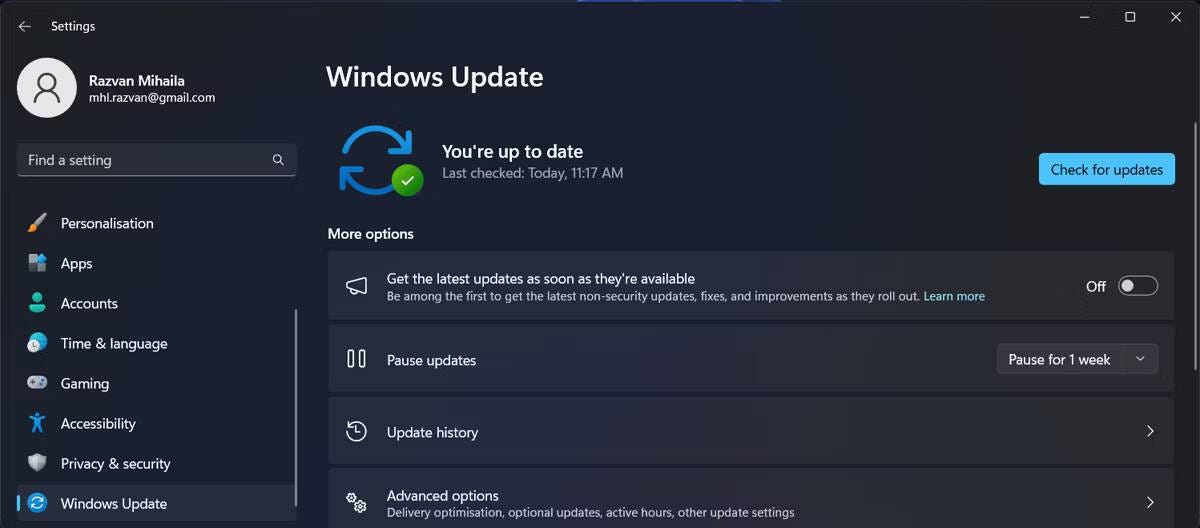
Além disso, você pode ativar o botão de alternância ao lado de Receba as atualizações mais recentes assim que estiverem disponíveis Se você quiser ter certeza de que seu sistema está sempre atualizado.
2. Reinicie o Explorador de Arquivos
O mau funcionamento do explorador de arquivos pode ser causado por um bug temporário ou um aplicativo conflitante. Neste caso, você deve tentar reiniciar o File Explorer. Feche todas as janelas do File Explorer e pressione Ctrl + Shift + Esc Para mostrar o Gerenciador de Tarefas. Em seguida, clique com o botão direito File Explorer E definir Termine a tarefa.
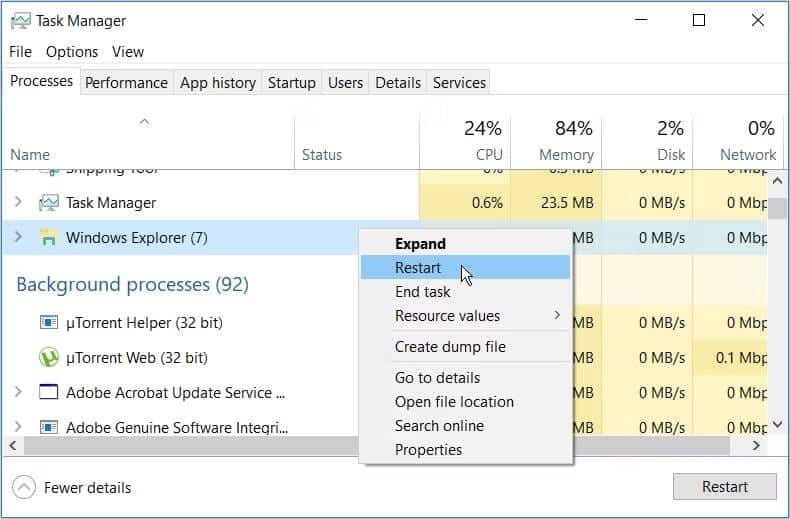
Reinicie o File Explorer e verifique se o problema foi resolvido agora.
Outro motivo para o problema em questão pode ser o conflito de aplicativos instalados. Se você instalar Uma alternativa ao explorador de arquivos, feche o aplicativo de terceiros ou verifique suas configurações.
3. Exclua o histórico do Explorador de Arquivos
O File Explorer salva vários detalhes de arquivos e pastas abertos recentemente, para que você possa acessá-los mais rapidamente no futuro. No entanto, às vezes esse recurso pode sair pela culatra e o File Explorer irá travar com uma mensagem de erro “Trabalhando em”.
Para excluir o histórico do File Explorer, clique em mostrar E definir Opções. Então selecione Ano E clique em Apagar ao lado de Excluir histórico no File Explorer na parte inferior.
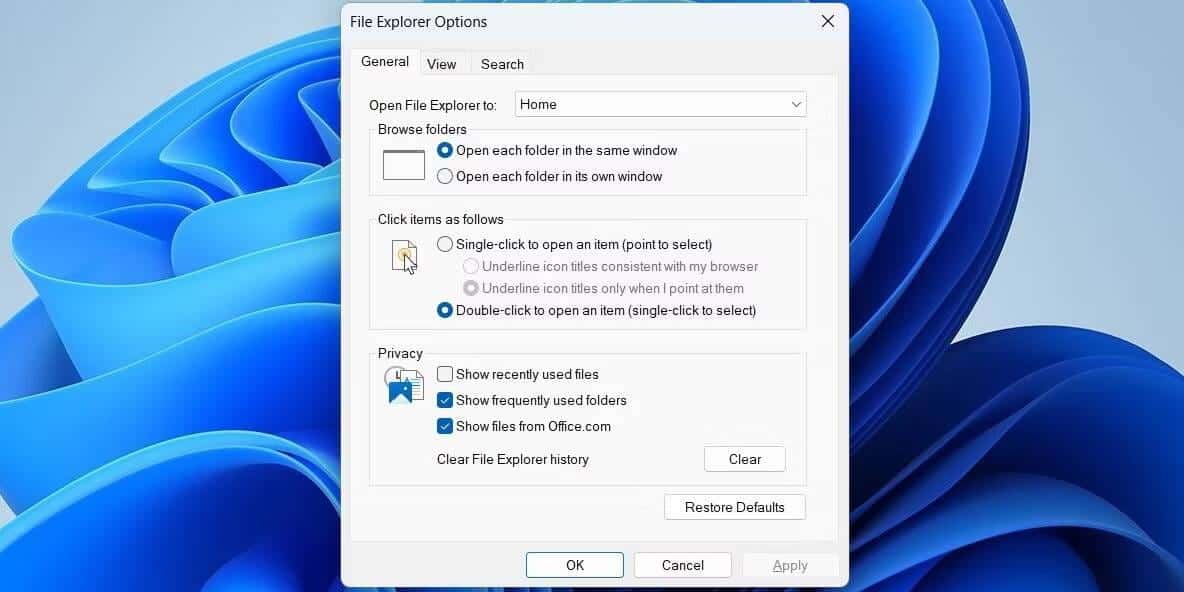
4. Execute uma verificação de malware
O File Explorer pode ter dificuldade para carregar seus arquivos e pastas se o seu computador for afetado por malware. Mesmo que você não detecte nenhum sinal de infecção por malware, execute uma verificação completa de malware regularmente. Você também pode verificar se há vírus em seu computador sem comprar um aplicativo antivírus caro. Verificar Ferramentas de sandbox on-line gratuitas para testar aplicativos e arquivos em busca de malware.
5. Verifique os dispositivos conectados
Existe a possibilidade de você estar enfrentando esse problema do explorador de arquivos devido a uma conexão incorreta. Se você estiver usando um dispositivo externo, tente conectá-lo novamente. Verifique também os cabos e certifique-se de não estar lidando com uma porta USB com defeito.
6. Reconstruindo o índice de pesquisa
Se um dispositivo de armazenamento externo não estiver conectado, você deve tentar Reconstruindo o índice de pesquisa. Veja como você pode fazer isso:
- Acesse o painel de controle pressionando Win + R E introdução Control E pressionando Entrar.
- Defina a categoria como Itens grandes.
- Vá para opções de indexação.
- Localizar Opções avançadas.
- Clique no botão Recriar.
- Reinicie o seu computador e verifique se o problema foi resolvido agora.
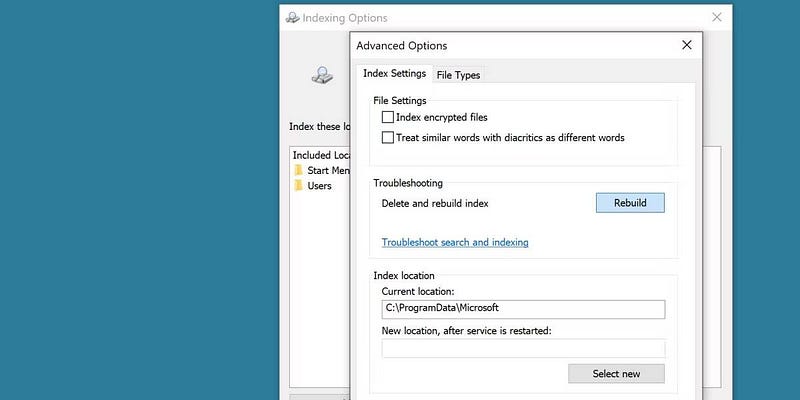
7. Melhorou a pasta problemática
Se o erro estiver limitado a uma pasta específica, é provável que a pasta não esteja otimizada para itens globais. Por exemplo, se você otimizar a pasta para vídeos, poderá exibir uma mensagem “Trabalhando em” se a pasta também contiver documentos ou outros arquivos.
Siga estas etapas para otimizar suas pastas:
- Clique com o botão direito na pasta com o problema e vá para Propriedades.
- Abra a aba Customizar.
- Expanda a lista abaixo para otimizar esta pasta.
- Escolha uma opção itens públicos.
- Clique em Aplicar -> OK para salvar as novas alterações e reiniciar o Explorador de Arquivos.
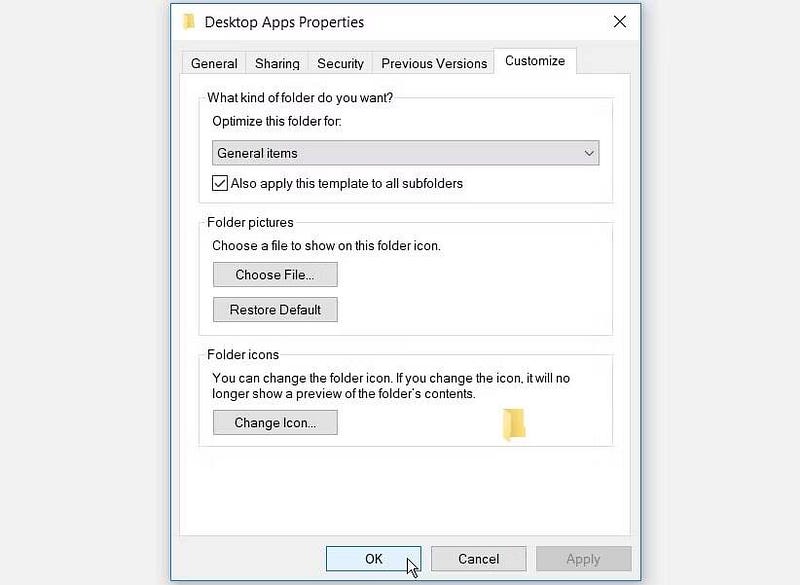
perguntas comuns
Q1. Por que uma mensagem ‘Trabalhando em’ aparece no Explorador de Arquivos?
A mensagem ‘Trabalhando em’ geralmente aparece quando o arquivo está em uso ou bloqueado por outro aplicativo.
Q2. Como posso determinar qual aplicativo ou processo está me impedindo de acessar o arquivo?
Ferramentas como o Gerenciador de Tarefas do Windows ou o Monitor de Atividades podem ser usadas para determinar qual aplicativo ou processo está usando o arquivo.
Q3. Existem outros erros que resultam em uma mensagem 'Trabalhando em'?
Sim, existem outros motivos possíveis, como problemas de permissão ou de disco rígido.
Q4. Quais são as melhores etapas para resolver uma mensagem 'Trabalhando em' no File Explorer?
As etapas incluem identificar o aplicativo ou processo, interromper esse processo e, em seguida, fazer os reparos necessários.
Faça o File Explorer funcionar mais rápido no Windows
O File Explorer travar com um erro “Trabalhando em” pode ser muito frustrante, especialmente se você estiver tentando encontrar um arquivo que não pode mais ser baixado. Na maioria das vezes, este é um problema de software, mas uma falha de hardware não deve ser descartada. Você pode ver agora Soluções eficazes para o problema de pastas que não abrem quando você clica duas vezes nelas no Windows 11/10.







